Hướng dẫn thiết kế giáo án điện tử trên Violet
Violet là phần mềm hỗ trợ soạn giáo án điện tử, bài giảng điện tử trên máy tính, giúp giáo viên nhanh chóng hoàn thành giáo án cho mình. Cách thiết kế bài giảng điện tử cũng vô cùng đơn giản, mời các bạn cùng theo dõi bài viết dưới đây để biết cách thực hiện:
Cách thiết kế bài giảng điện tử, giáo án điện tử trên Violet
Bước 1: Mở phần mềm soạn giáo án điện tử Violet lên, nhấn vào biểu tượng dấu + tại giao diện chính để thêm chủ đề mới. Khi xuất hiện hộp thoại Nhập đề mục, bạn nhập chủ đề, tiêu đề và nhấn Tiếp tục.
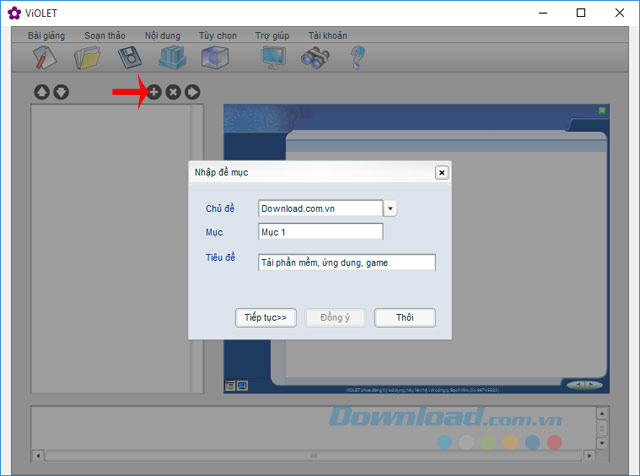
Bước 2: Ngay sau đó giao diện soạn thảo trình chiếu hiện ra, nhấn vào nút Văn bản để nhập nội dung trình chiếu vào. Khi nhấn vào biểu tượng chữ A bên cạnh ô nhập văn bản, bạn có thể tùy chỉnh font chữ, cỡ chữ, màu sắc, căn lề cho văn bản.
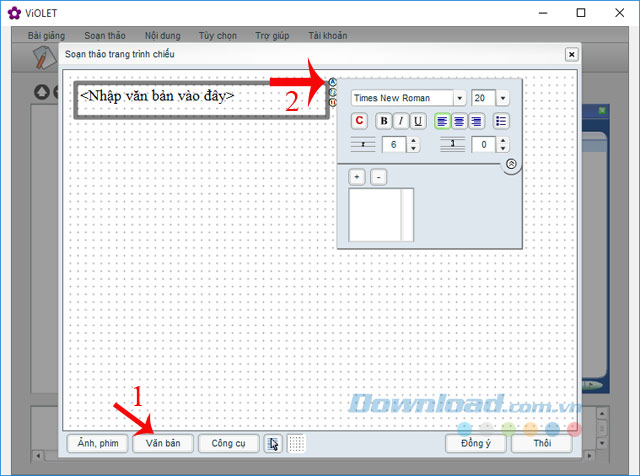
Bước 3: Để chèn hình ảnh, video vào Slide trình chiếu, bạn nhấn vào nút Ảnh, Phim ở góc dưới cùng bên trái. Khi hộp thoại hiện ra, nhấn vào biểu tượng thư mục bên cạnh ô Tên file dữ liệu để tìm đến nơi lưu hình ảnh, video. Sau đó, nhấn Đồng ý để thêm vào trình soạn thảo.
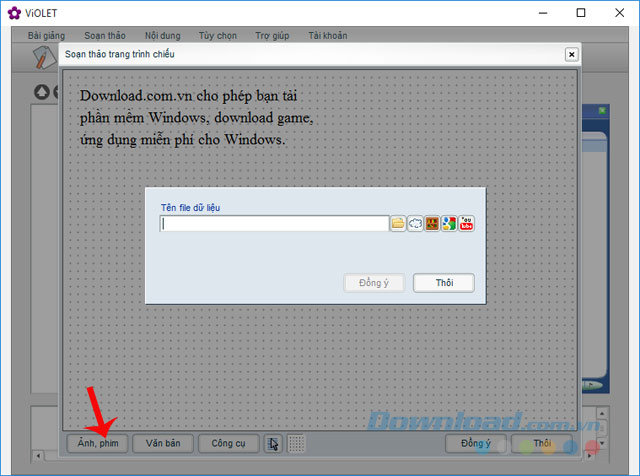
Bước 4: Khi muốn thêm hiệu ứng hiện thị cho văn bản, hình ảnh, các nội dung trên trình soạn thảo, bạn chỉ cần chọn văn bản cần thêm hiệu ứng, rồi nhấn vào biểu tượng bên dưới chữ A (như hình dưới). Sau đó, tích chọn vào Thêm hiệu ứng xuất hiện, rồi chọn hiệu ứng cho văn bản, có rất nhiều hiệu ứng cho bạn lựa chọn như: Ngẫu nhiên, xuất hiện, bay, mành che... Tiếp tục thực hiện với các văn bản khác.
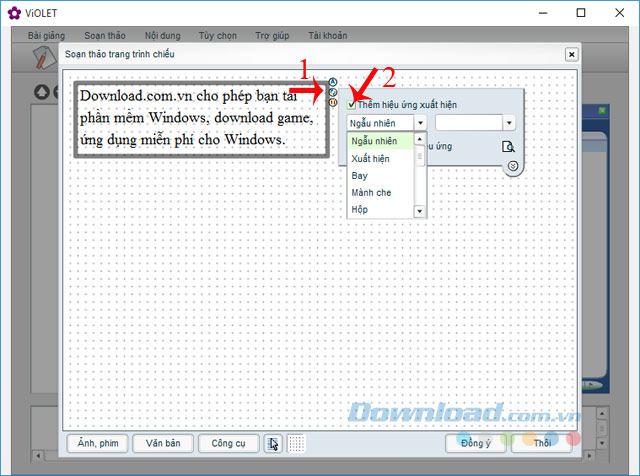
Bước 5: Ngoài ra, bạn còn có thể tùy chọn thiết lập cho văn bản, đối tượng như: Lên trên cùng, xuống dưới, xuống dưới cùng, căn giữa, khóa đối tượng, đưa vào chính giữa, tạo liên kết cho nó.
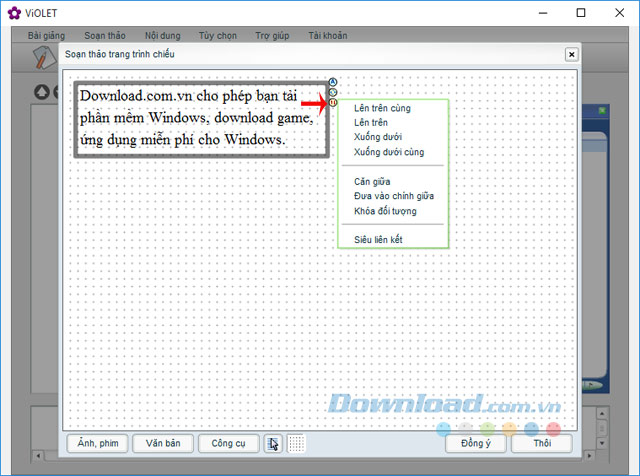
Bước 6: Sau khi hoàn tất nhấn vào biểu tượng ống nhòm để xem lại toàn bộ nội dung.
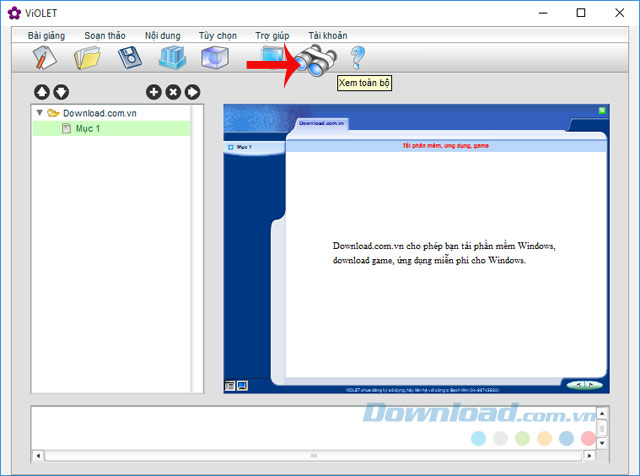
Bước 7: Để lưu lại, nhấn vào biểu tượng đóng gói, rồi đặt tên và chọn định dạng xuất ra:
- Xuất ra file chạy exe.
- Xuất ra định dạng HTML.
- Xuất ra gói Scorm (để đưa lên các hệ LMS).
Sau đó, nhấn Đồng ý.
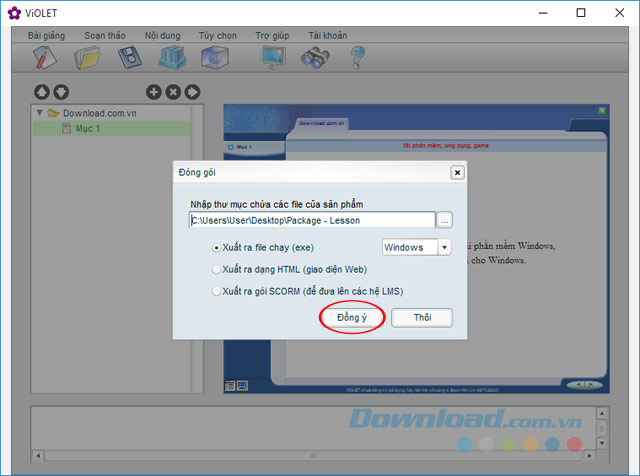
Vậy là bạn đã thiết kế xong bài giảng cho mình rồi, mỗi người sẽ có cách tùy chỉnh riêng cho phù hợp với bài giảng của mình.
Chúc các bạn thực hiện thành công!
Theo Nghị định 147/2024/ND-CP, bạn cần xác thực tài khoản trước khi sử dụng tính năng này. Chúng tôi sẽ gửi mã xác thực qua SMS hoặc Zalo tới số điện thoại mà bạn nhập dưới đây:




















